
Sa wala pa pagpalit mga muwebles, hinungdanon nga siguruha nga kini nahiangay sa apartment. Dugang pa, daghang mga tawo ang hinungdanon usab nga kini gihiusa sa disenyo sa nahabilin nga sulud. Mahimo nimong mahunahuna ang dugay nga panahon - kung ang bag-ong sopa angay alang sa imong kuwarto o dili. Ug mahimo nimong gamiton ang programa sa pag-disenyo sa 3D Interior ug tan-awa kung giunsa ang imong kuwarto nga adunay bag-ong higdaan o sopa nga hitsura. Sa kini nga leksyon mahibal-an nimo kung giunsa ibutang ang mga muwebles sa kwarto gamit ang gisugyot nga programa.
Ang 3D Interior Design Program usa ka maayo kaayo nga himan alang sa virtual nga presentasyon sa imong kwarto ug ang pag-align sa muwebles niini. Aron magsugod sa pagtrabaho sa aplikasyon, kinahanglan kini ma-download ug ma-install.
Pag-install 3D Interior Design
Pagdagan ang na-download nga file sa pag-install. Simple ra ang proseso sa pag-install: Pag-uyon sa Kasabutan sa Lisensya, Hibal-i ang lokasyon sa pag-install ug maghulat hangtud nga ang programa natukod.
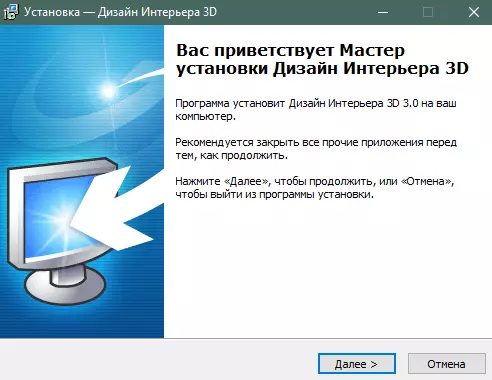
Pagdagan 3D Interior Design pagkahuman sa pag-instalar.
Giunsa ibutang ang mga muwebles sa kwarto gamit ang disenyo sa 3D interior
Ang una nga bintana sa programa magpakita kanimo usa ka mensahe bahin sa paggamit sa usa ka bersyon sa pagsulay sa programa. Pag-klik sa "Padayon".
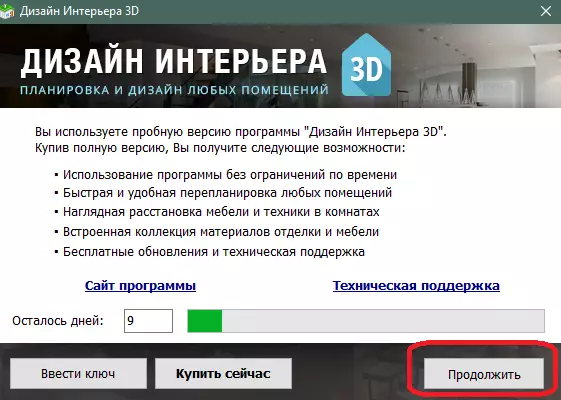
Sa imong atubangan, ang pasiuna nga programa sa screen. Dinhi, pilia ang "Plano sa Pag-play", o mahimo nimo i-klik ang "Paghimo" Project button kung gusto nimo nga ibutang ang pagplano sa imong apartment gikan sa sinugdan.
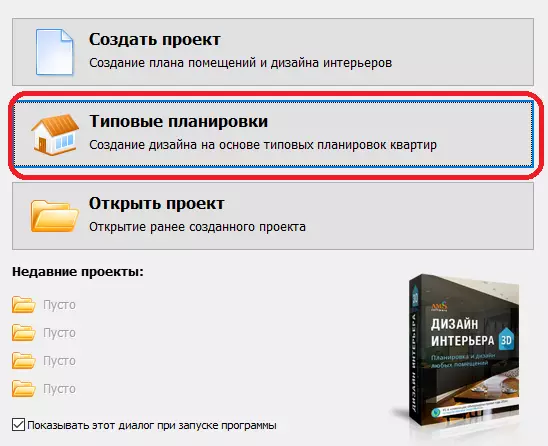
Pilia ang gitinguha nga pagplano sa apartment gikan sa gipresentar nga mga kapilian. Sa wala nga mahimo nimo mapili ang gidaghanon sa mga kwarto sa apartment, ang mga magamit nga kapilian gipakita sa tuo.
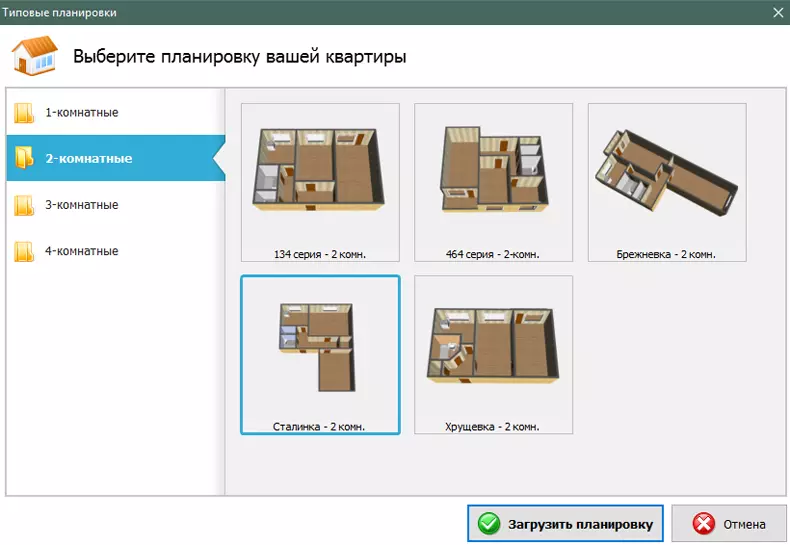
Mao nga nakaabut kami sa nag-unang bintana sa programa diin mahimo nimong i-organisar ang mga muwebles, pag-usab sa dagway sa mga kuwarto ug i-edit ang pagplano.
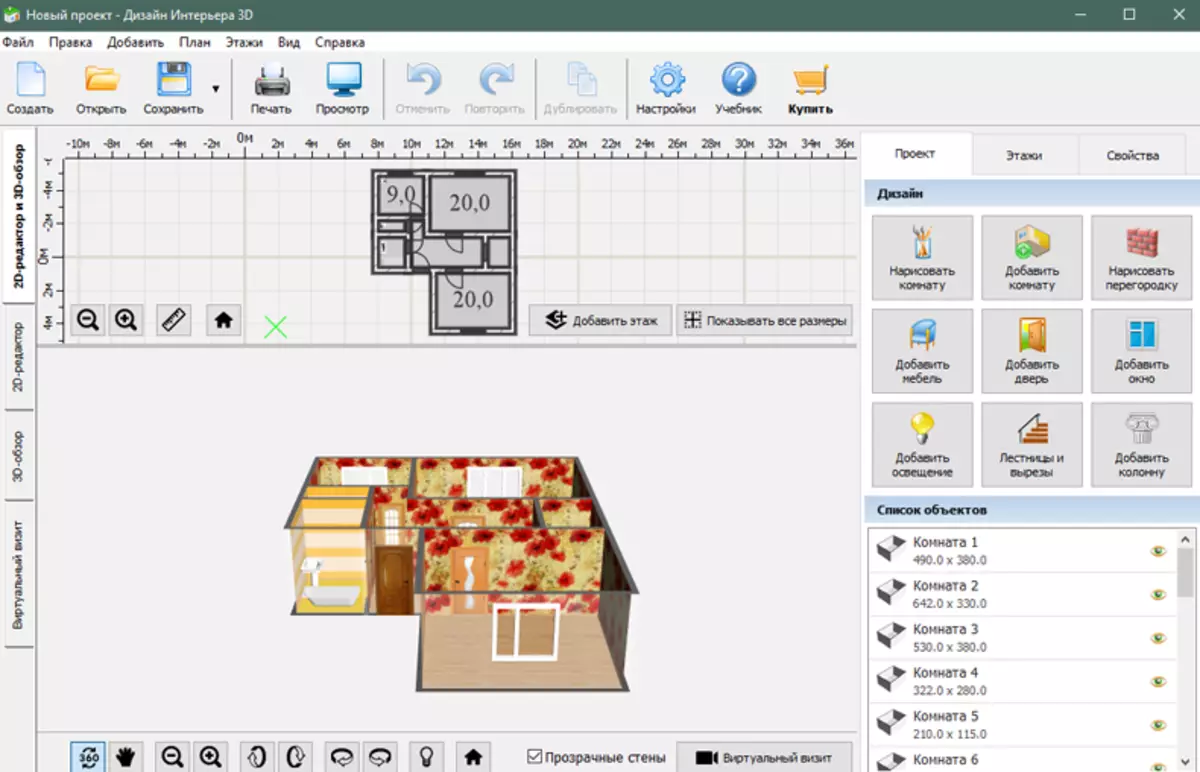
Ang tanan nga pagtrabaho gihimo sa ibabaw nga bahin sa bintana sa 2D mode. Ang mga pagbag-o gipakita sa usa ka modelo nga apartment sa tulo nga dimensional. Ang 3D nga bersyon sa kwarto mahimong rotated sa mouse.
Gipakita usab sa patag nga plano sa apartment ang tanan nga mga gidak-on nga gikinahanglan alang sa pagkalkula sa mga sukat sa muwebles.
Kung gusto nimo nga usbon ang pag-iskedyul, i-klik ang "Draw usa ka kwarto" nga buton. Ang usa ka bintana sa HINT nagpakita. Basaha kini ug i-klik ang "Padayon."
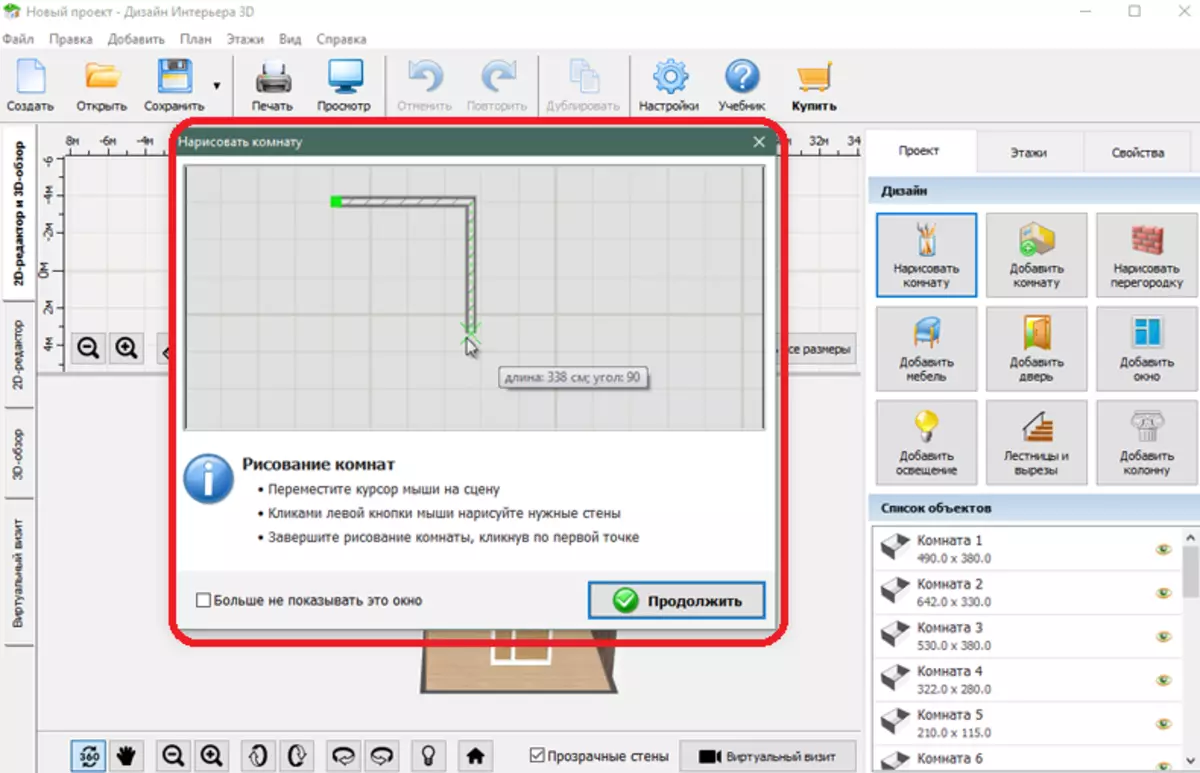
Pag-klik sa lugar diin gusto nimo magsugod sa pagpintal sa kwarto. Sunod, pag-klik sa mga lugar diin kinahanglan nimo nga ibutang ang mga kanto sa kwarto.
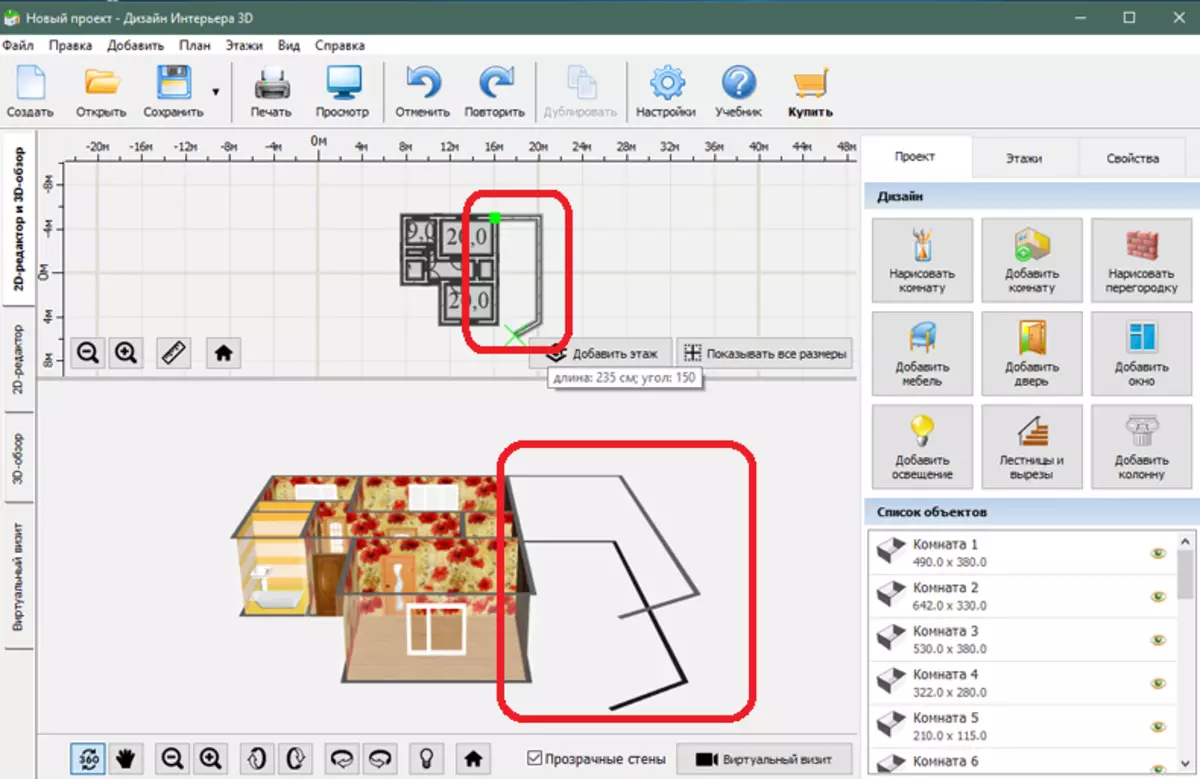
Ang mga dingding nga drowing, pagdugang sa muwebles ug uban pang mga operasyon sa programa kinahanglan nga himuon sa usa ka 2d nga porma sa usa ka apartment (Plano sa APPRIDMENT).
Kompletoha ang drowing pinaagi sa pag-klik sa una nga punto, gikan diin nagsugod ka sa pag-drawing. Ang mga pultahan ug mga bintana gidugang sa parehas nga paagi.
Aron makuha ang mga dingding, mga kuwarto, muwebles ug uban pang mga butang, kinahanglan nimo nga i-klik kini sa tuo nga button sa mouse ug pilia ang "Delete" nga butang. Kung ang dingding wala matangtang, kini nagpasabut nga tangtangon kini kinahanglan nga tangtangon ang tibuuk nga kwarto.
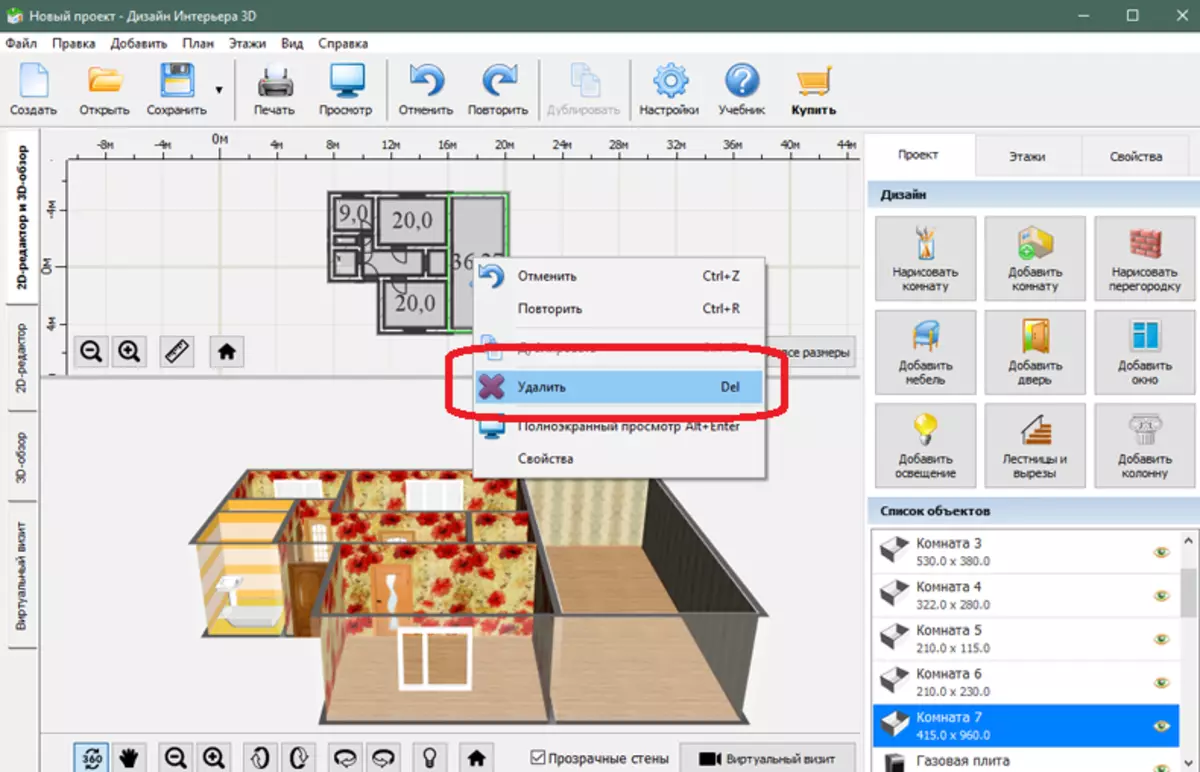
Mahimo nimong ipakita ang gidak-on sa tanan nga mga dingding ug uban pang mga butang pinaagi sa pag-klik sa "Ipakita ang tanan nga mga gidak-on" nga butones.
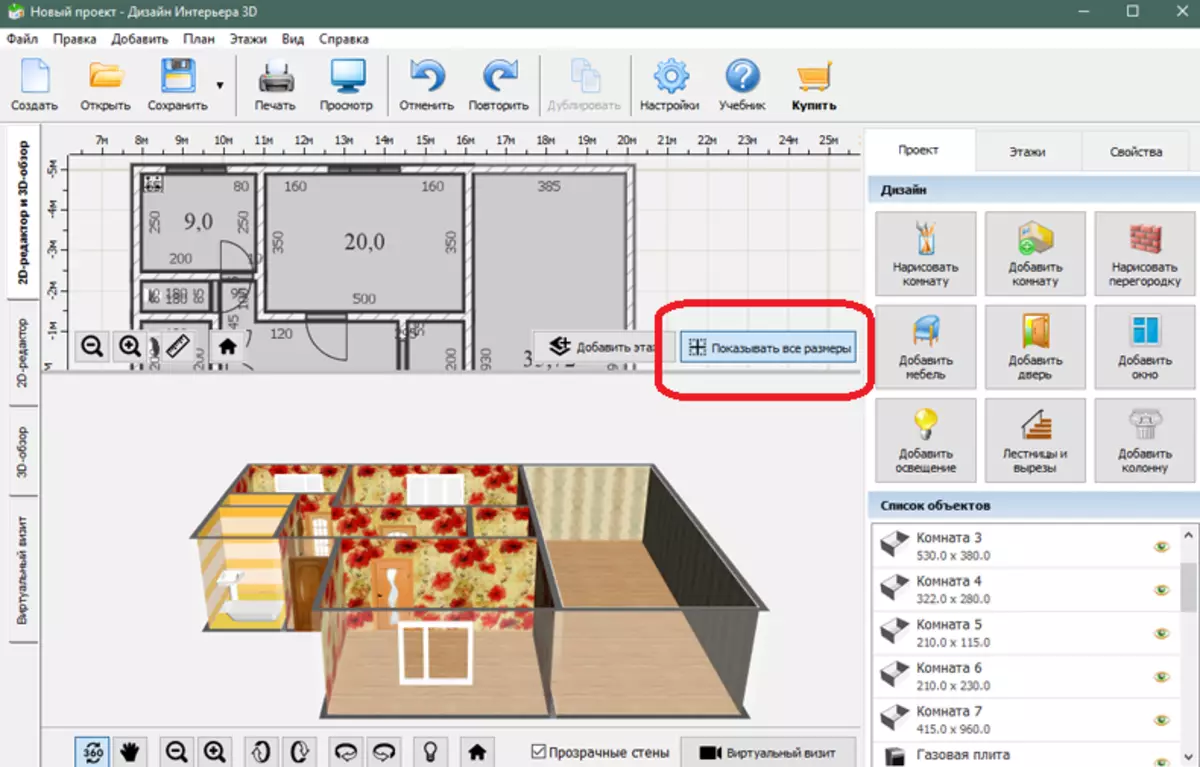
Mahimo ka magpadayon sa pagbutang sa muwebles. Pag-klik sa Add Button sa Muwebles.

Makita nimo ang direktoryo sa muwebles nga magamit sa programa.
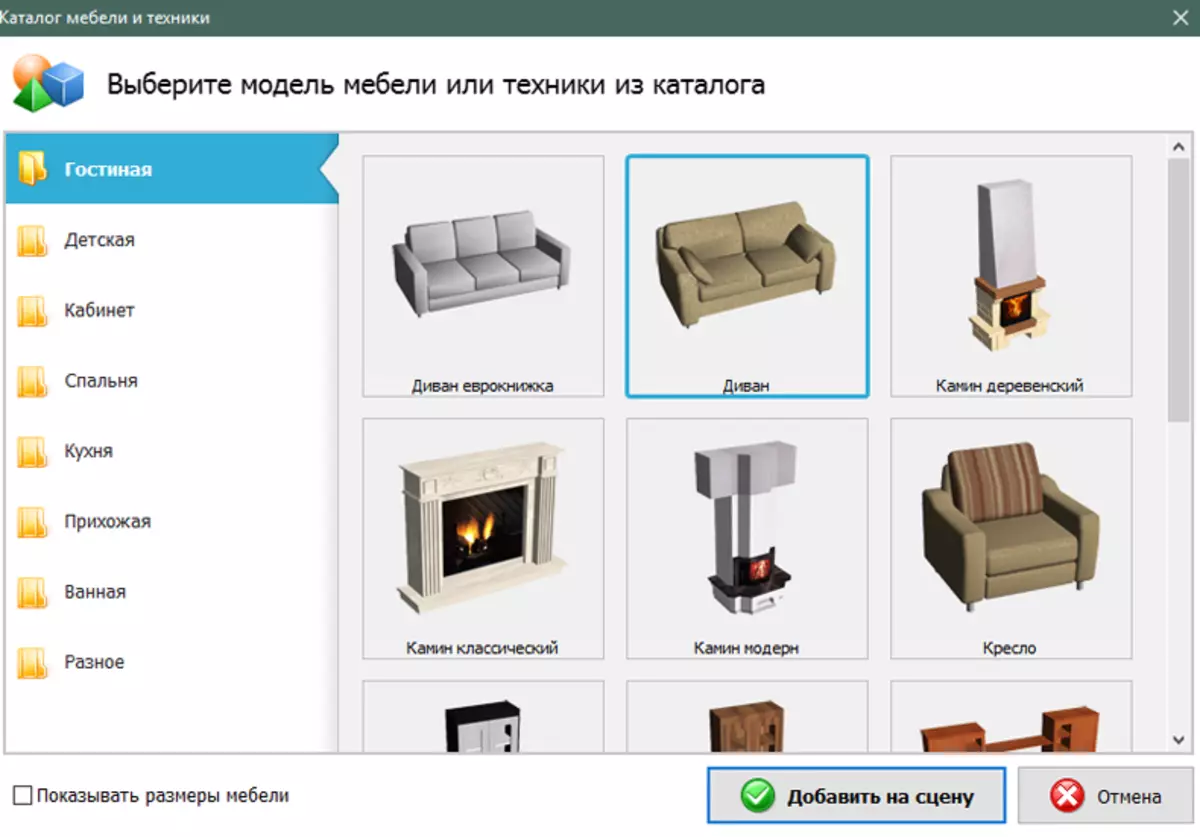
Pilia ang gitinguha nga kategorya ug piho nga modelo. Sa atong ehemplo kini mahimong usa ka sopa. Pag-klik sa "Idugang sa Scene" button. Ibutang ang sofa sa kwarto gamit ang usa ka bersyon sa 2D nga bersyon sa kwarto sa taas sa programa.

Pagkahuman gi-post ang sofa, mahimo nimo mabag-o ang gidak-on ug hitsura niini. Aron mahimo kini, pag-klik sa IT sa tuo-Pag-klik sa 2D Plan ug Pilia ang "Mga Properties".
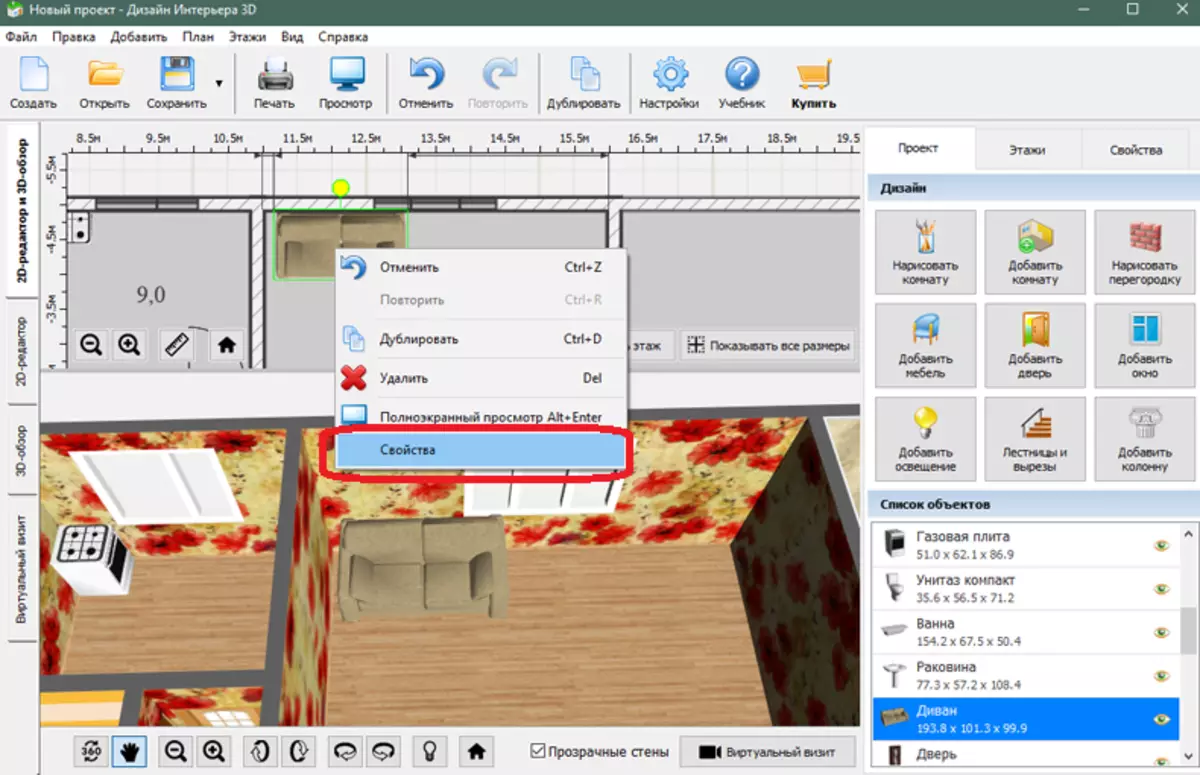
Ang mga kabtangan sa sofa ipakita sa tuo nga bahin sa programa. Kung kinahanglan nimo, mahimo nimo kini mabag-o.

Aron ma-rotate ang sofa, ipasiugda kini sa imong wala nga pag-klik ug pagpalapad, paghawid sa wala nga mouse nga butones sa yellow nga lingin duol sa sofa.
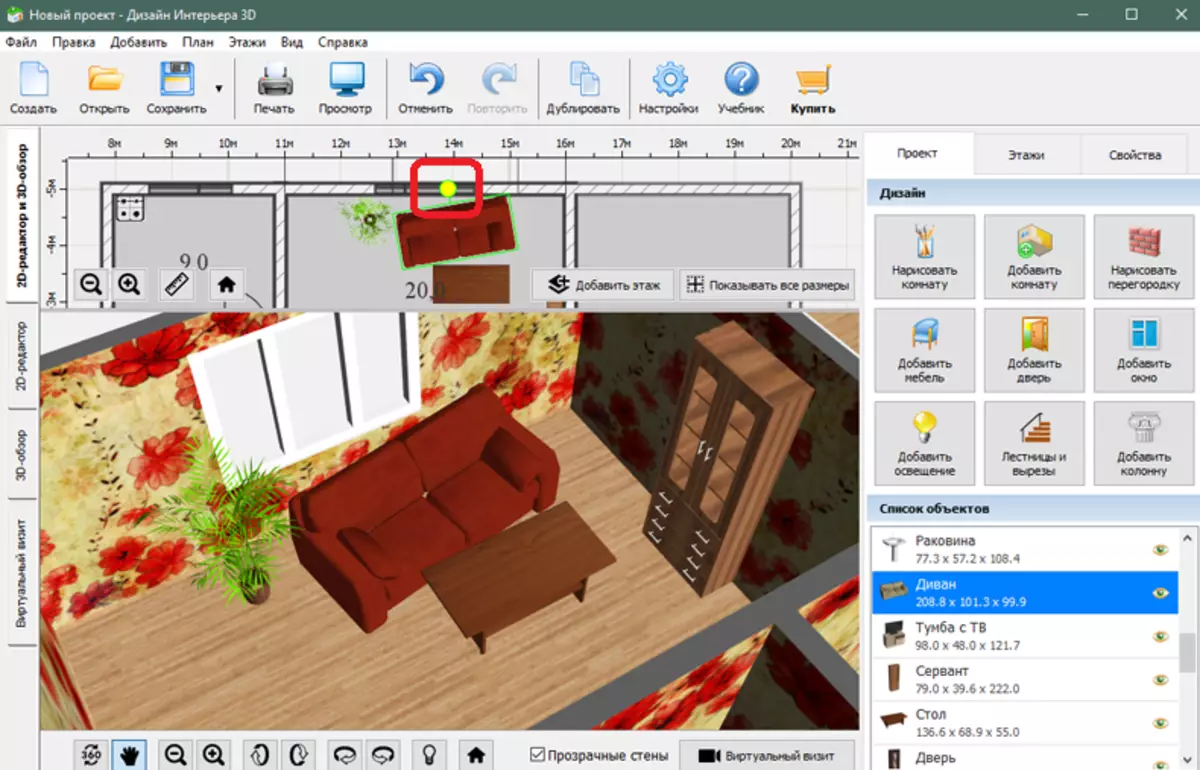
Pagdugang dugang nga muwebles sa sulud aron makuha ang nahuman nga litrato sa imong interior.

Mahimo nimong tan-awon ang una nga tawo. Aron mahimo kini, i-klik ang button nga "Virtual Visit".
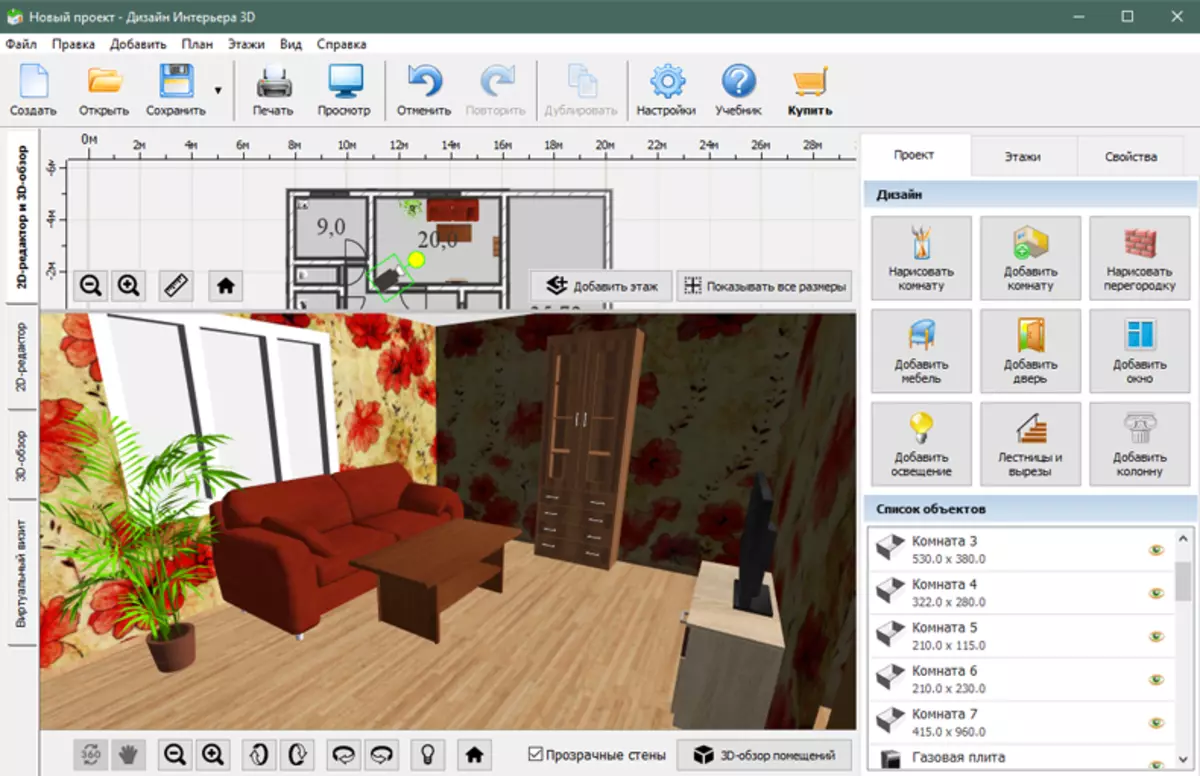
Gawas pa, mahimo nimo maluwas ang sulud nga nadawat pinaagi sa pagpili sa mga item sa file menu> I-save ang proyekto.
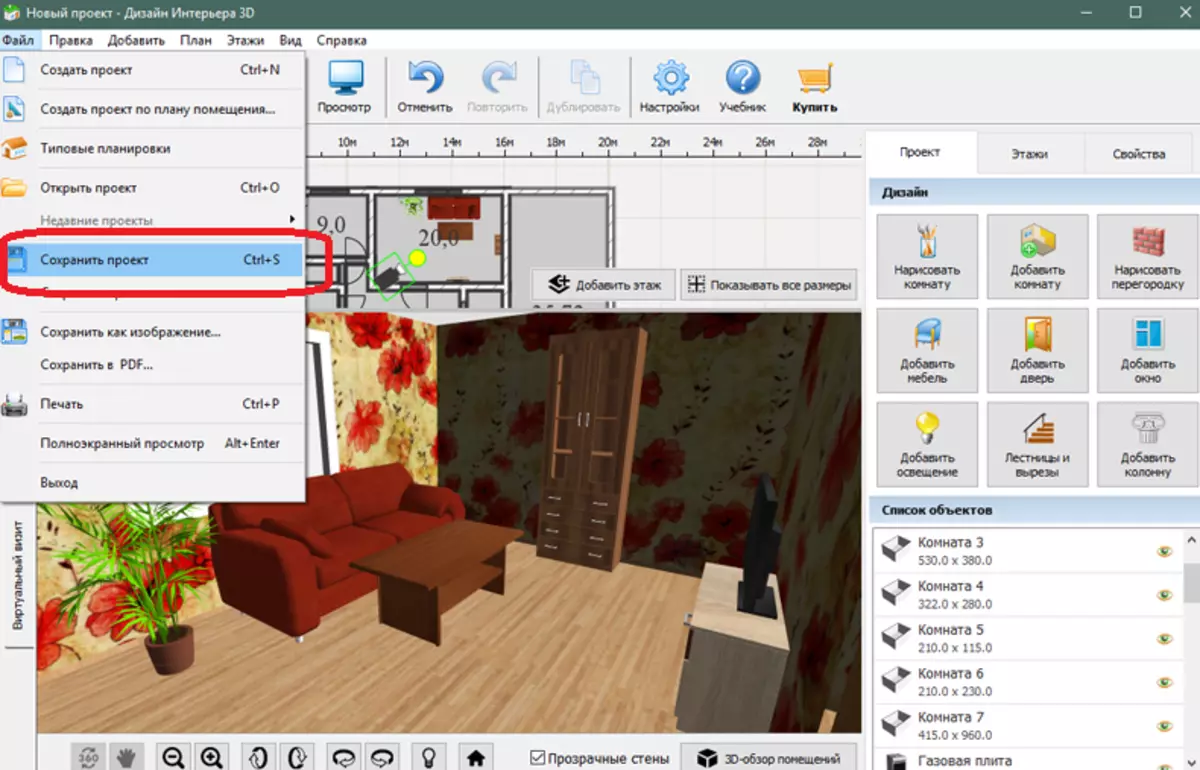
Basaha usab: Labing Maayo nga Mga Programa sa Plano sa Pagplano sa Apartment
Mao na kana. Naglaum kami nga kini nga artikulo makatabang kanimo sa pagplano sa pag-align sa muwebles ug pagpili niini kung namalit.
